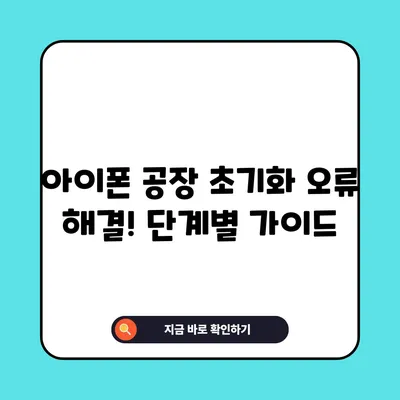아이폰 공장 초기화 방법 안됨 오류 해결법
아이폰 공장 초기화 방법 안됨 오류 해결법에 대한 블로그 포스트에 오신 것을 환영합니다. 많은 사용자들이 아이폰을 사용하다 보면 다양한 이유로 공장 초기화를 시도하게 되지만, 예상치 못한 오류가 발생해 성공하지 못하는 경우가 종종 있습니다. 이 포스트에서는 공장 초기화가 안 되는 다양한 오류와 이를 해결하는 방법을 자세히 설명하겠습니다. 이해하기 쉽게 예시와 표를 포함하여 설명할 것이며, 중요한 포인트를 체계적으로 정리해 드리겠습니다.
1. 아이폰 공장 초기화의 필요성
아이폰 공장 초기화는 기기를 초기 상태로 되돌리는 과정으로, 개인 데이터와 설정이 모두 삭제됩니다. 이런 초기화가 필요한 경우는 여러 가지가 있습니다. 예를 들어, 기기가 느려지거나, 특정 앱이 작동하지 않거나, 심각한 소프트웨어 오류가 발생했을 때 초기화를 고려하게 됩니다. 물론, 기기를 판매하거나 다른 사용자에게 양도할 때 개인정보를 안전하게 삭제하기 위해서도 사용됩니다.
초기화를 하기 전, 개인 데이터를 백업하는 것이 매우 중요합니다. 아이클라우드 또는 아이튠즈를 이용하여 데이터를 쉽게 백업할 수 있습니다. 다음은 초기화 전 백업에 대한 간단한 절차입니다.
| 백업 방법 | 필요 사항 | 과정 |
|---|---|---|
| 아이클라우드 | 아이클라우드 계정, Wi-Fi 연결 | 설정 → [사용자 이름] → iCloud → iCloud 백업 활성화 |
| 아이튠즈 | 컴퓨터, 아이튠즈 설치 | USB 연결 → 아이튠즈 실행 → 이 iPhone 백업하기 선택 |
초기화를 할 때는 언제나 백업을 먼저 하는 것이 좋습니다. 이 과정이 없으면, 중요 파일이나 데이터가 영구적으로 삭제될 수 있습니다.
💡 아이폰 공장 초기화 문제를 쉽게 해결하는 방법을 알아보세요. 💡
2. 아이폰 공장 초기화 방법
공장 초기화를 하기 위한 방법은 두 가지가 있습니다. 첫 번째는 아이폰의 설정을 통해 직접 하는 방법이고, 두 번째는 iTunes 또는 Finder를 통해 진행하는 방법입니다. 각 방법을 단계별로 설명해드리며, 이 과정에서 발생할 수 있는 오류와 그 해결 방법도 함께 구체적으로 알아보겠습니다.
2.1 설정을 통한 초기화 방법
아이폰 설정을 통한 초기화는 다음과 같은 단계로 진행됩니다.
- 설정 앱 열기: 아이폰의 설정 아이콘을 누릅니다.
- 일반 선택: 설정 항목에서 일반을 선택합니다.
- 재설정 클릭: 스크롤 내려서 전송 또는 재설정을 선택합니다.
- 모든 콘텐츠 및 설정 지우기: 모든 콘텐츠 및 설정 지우기를 선택하면 초기화가 시작됩니다.
이 방법은 매우 간단하고 사용자 친화적입니다. 그러나 오류가 발생할 수 있는데, 이를 해결하기 위한 몇 가지 팁을 표로 정리해 보았습니다.
| 발생할 수 있는 오류 | 원인 | 해결 방법 |
|---|---|---|
| 공장 초기화가 진행되지 않습니다 알림 | 잘못된 소프트웨어 버전 | 최신 소프트웨어로 업데이트 후 재시도 |
| 초기화 중 멈춤 | 잔여 데이터 또는 소프트웨어 충돌 | 수동으로 재부팅 후 다시 초기화 시도 |
이처럼 초기화 과정 중 오류가 발생할 수 있으며, 원인을 파악하여 적절히 대응하는 것이 중요합니다.
2.2 iTunes 또는 Finder를 통한 초기화 방법
iTunes 또는 Finder를 이용한 초기화 방법은 다음과 같은 단계로 진행됩니다.
- USB 케이블로 컴퓨터에 연결: 아이폰과 컴퓨터를 USB 케이블로 연결합니다.
- iTunes 또는 Finder 실행: 컴퓨터에서 iTunes를 실행하거나, Finder를 엽니다.
- 아이폰 선택: 화면에서 연결된 아이폰을 선택합니다.
- 아이폰 복원 클릭: 복원 버튼을 클릭하여 초기화 과정을 진행합니다.
이 방법은 물리적으로 연결된 환경에서 안정적으로 진행되므로 가끔 더 나은 성능을 보이기도 합니다. 그러나 이 과정에서도 오류가 발생할 수 있으며, 대응 방법을 표로 정리해 보았습니다.
| 발생할 수 있는 오류 | 원인 | 해결 방법 |
|---|---|---|
| 구성하는 동안 오류가 발생했습니다 | 구형 아이폰 모델이 최신 iTunes와 호환되지 않음 | 호환되는 버전의 iTunes 다운로드 후 설치 |
| 복원 중 오류 코드 발생 | 네트워크 문제 또는 USB 포트 문제 | 다른 USB 포트로 연결해보거나 네트워크 상태 점검 |
아이튠즈나 Finder를 사용한 초기화 방법은 문제 해결을 위해 선택할 수 있는 유용한 경로입니다.
💡 아이폰 공장 초기화로 문제를 쉽게 해결하는 팁을 알아보세요. 💡
3. 아이폰 공장 초기화 방법 안됨 오류 해결법
아이폰 공장 초기화 과정 중 초기화 방법 안됨과 같은 오류가 발생했을 때, 적절한 해결 방법을 아는 것이 중요합니다. 오류의 원인을 알고 해결하는 방법을 이해하면 다시 초기화에 성공할 확률이 높아집니다. 아래는 가장 흔히 발생하는 오류 유형과 그 해결법을 정리한 표입니다.
| 오류 유형 | 원인 | 해결 방법 |
|---|---|---|
| 검증 실패 | 시스템과 애플 로그인 간의 불일치 | 애플 ID와 비밀번호 확인 후 재시도 |
| 초기화 중 데이터 손실 위험 | 초기화 프로세스가 중핵 모듈을 손상 | 기기를 켜고 iTunes를 통해 가장 최근의 백업 복원 |
| 시스템 업데이트 필요 | 소프트웨어가 오래되어 안정성 문제 발생 | 설정에서 소프트웨어 업데이트 진행 후 초기화 시도 |
이러한 표를 통해 사용자들은 자신의 상황에 맞는 해결책을 찾아 쉽게 접근할 수 있습니다. 기술적 문제는 항상 예기치 않은 상황에서 발생할 수 있으므로, 위의 해결책을 참조하여 문제를 신속하게 해결하시기 바랍니다.
💡 아이폰 16 프로 오류를 간단히 해결하는 방법을 알아보세요! 💡
결론
이 포스트에서는 아이폰 공장 초기화 방법 안됨 오류 해결법에 대해 상세히 설명하였습니다. 초기화 전 백업의 중요성과 설정 및 iTunes를 통한 초기화 방법을 포함한 여러 가지 오류 상황과 해결 방법을 제공하였습니다. 문제 해결에 능동적으로 대처하고, 중요한 데이터를 안전하게 보호하며, 초기화 후에는 기기를 새로운 모습으로 즐기시기 바랍니다.
당신이 이 포스트를 통해 아이폰 공장 초기화 방법 안됨 오류를 효과적으로 해결하기를 바라며, 궁금한 사항이 있다면 언제든지 댓글로 질문해 주시기 바랍니다. 오류를 한 번에 해결하고 행복한 아이폰 사용을 이어가시길 바랍니다!
💡 윈도우10 초기화 방법을 자세히 알아보세요. 💡
자주 묻는 질문과 답변
💡 아이폰 초기화 후 발생하는 오류와 해결 방법을 알아보세요. 💡
Q1: 공장 초기화 후 데이터는 복구할 수 있나요?
답변1: 초기화 후에도 아이클라우드나 아이튠즈를 통해 백업한 데이터를 복구할 수 있습니다.
Q2: 공장 초기화가 안 될 경우 애플 고객센터에 문의해야 하나요?
답변2: 맞습니다. 여러 가지 시도를 했음에도 불구하고 문제가 지속된다면 애플 고객센터에 문의하는 것이 좋습니다.
Q3: 공장 초기화에는 얼마나 시간이 걸리나요?
답변3: 초기화 과정은 보통 10분에서 30분 정도 소요될 수 있으며, 데이터의 양에 따라 달라질 수 있습니다.
아이폰 공장 초기화 오류 해결! 단계별 가이드
아이폰 공장 초기화 오류 해결! 단계별 가이드
아이폰 공장 초기화 오류 해결! 단계별 가이드